Como consertar o corte de áudio do Discord

O Discord se tornou o aplicativo de voz sobre IP (VoIP) favorito para jogadores de todo o mundo. Você pode usá-lo apenas para mensagens de texto, mas também oferece suporte gratuito para chamadas de áudio e vídeo envolvendo várias partes. Infelizmente, o aplicativo não está livre de bugs e os usuários costumam encontrar problemas irritantes, como Discord Stuck on RTC Connecting . Outro problema comum que muitos usuários enfrentam é o corte de áudio do Discord.
Este é um problema muito genérico, portanto, pode haver várias causas e soluções. Para consertá-lo, pode ser necessário aplicar várias etapas de solução de problemas para ver qual delas funciona para você. Antes de chegar à solução de problemas, recomendamos que você execute algumas das verificações mais genéricas:
- Certifique-se de que sua Internet esteja estável. Se possível, use uma conexão LAN em vez de wi-fi.
- Verifique https://discordstatus.com/ para ver se o problema não é por causa dos servidores do Discord.
- Verifique a conexão do cabo do seu dispositivo de áudio.
Índice
Mudar a região do servidor
Por padrão, o Discord atribuirá canais de áudio a um servidor próximo, selecionado com base na localização geográfica dos participantes da chamada. Às vezes, o servidor mais próximo pode sofrer uma interrupção, levando ao corte do áudio do Discord. Para alterar o servidor manualmente, você precisará de um administrador / moderador para fazer o seguinte para o seu canal de áudio:
- Clique com o botão direito no nome do canal -> Editar canal .
- Selecione a guia Visão geral e role para baixo para ver a opção Substituição de região.
- Por padrão, a opção é definida como Automática . Use o menu suspenso para selecionar um servidor perto de você. As alterações serão aplicadas automaticamente.
Adulterar as configurações de sensibilidade de entrada automática do Discord
Os aplicativos VoIP modernos são ótimos para capturar sua voz e filtrar quaisquer sons de fundo. Por isso, você pode falar sem pressionar um botão - o Discord irá automaticamente captar sua voz quando você falar. No entanto, um problema com o seu microfone ou drivers de áudio pode fazer com que a sensibilidade automática do Discord funcione incorretamente.
Para corrigir isso, vá para Discord -> Configurações -> Voz e Vídeo . Desmarque a opção ' Determinar automaticamente a sensibilidade de entrada'. Agora, use o controle deslizante na parte inferior para controlar quando o Discord deve captar sua voz - fale enquanto estiver brincando com ele para ver qual opção funciona melhor.
Selecione o dispositivo de entrada correto para evitar que o áudio discord seja cortado
Fazer com que o Discord detecte seu dispositivo de entrada automaticamente pode às vezes causar pequenos problemas e conflitos que levam ao corte do áudio do Discord. Vá para Discord -> Opções -> Voz e Vídeo . Certifique-se de definir o dispositivo de entrada para o seu microfone principal. Você também pode tentar aumentar o Volume de entrada para 100%.
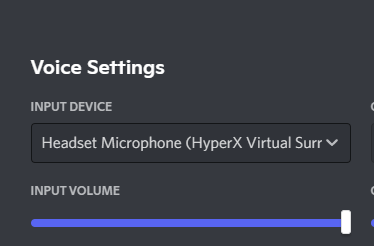
Atualize seus drivers
Se nada funcionou até agora, talvez você precise tentar mudanças mais drásticas. Atualize seus drivers de áudio baixando-os do site oficial do fornecedor da placa de som / placa-mãe ou usando o Gerenciador de Dispositivos do Windows. Para o último, faça o seguinte:
- Vá para o Menu Iniciar -> Gerenciador de Dispositivos .
- Expanda a seção Controladores de som, vídeo e jogos.
- Clique com o botão direito no dispositivo de som principal e selecione Atualizar driver .
- Escolha a opção Pesquisar drivers automaticamente .
- Aguarde até que o Windows conclua a varredura e a instalação e reinicie o Discord.





